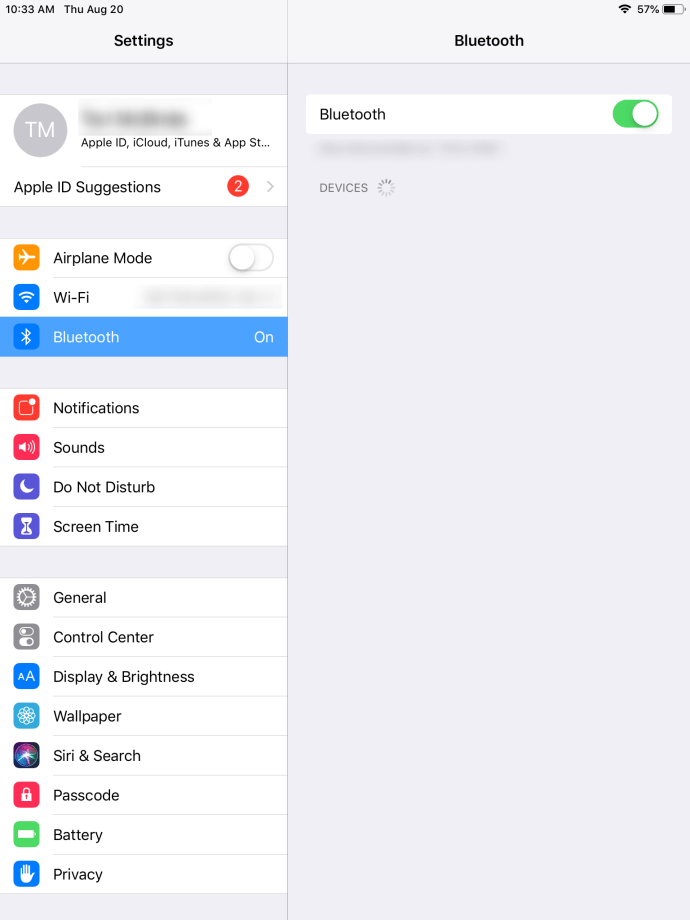Cara Menggunakan Pengawal PS4 pada iPad
DualShock 4 adalah iterasi keempat dari garis pengawal DualShock, dan yang pertama sejak yang asli untuk mengubah reka bentuk, sambil tetap memegang apa yang membuat pengawal dikenali oleh pemain di mana sahaja.
Sony melancarkan PlayStation yang asli pada tahun 1994, digabungkan dengan PlayStation Controller, lengkap dengan empat butang arah (bukan D-Pad) dan empat butang muka, tetapi tidak mempunyai stik analog ganda yang kini biasa di setiap pengawal permainan dari DualShock 4 ke pengawal Xbox Elite ke Pengawal Pro Switch.
Pada tahun 1997, tiga tahun kemudian, Sony mengeluarkan Dual Analog Controller tetapi dikeluarkan dari pasaran pada tahun 1998 untuk memilih versi yang lebih baik: Dualshock. Sekarang pada lelaran keempatnya, Dualshock 4 telah terbukti menjadi salah satu pengawal terbaik yang pernah dibuat oleh Sony.

DualShock 4 tidak sepenuhnya mengubah penampilan atau rasa pengawal, tetapi ia adalah peningkatan terbesar pada reka bentuk sejak yang asli dihantar dengan PlayStation. Genggamannya didesain semula supaya lebih selesa di tangan, bumpernya diubah untuk berfungsi seperti pemicu, tongkat Joystick menambahkan kembali cengkaman terbalik untuk menjaga jari anda pada tongkat tanpa tergelincir, butang mula dan pilih dikeluarkan, dan besar pad sentuh dan cahaya ditambahkan ke unit.
Namun, bagi banyak orang, perubahan terbesar dan terpenting dalam DualShock 4 adalah penyertaan Bluetooth, yang memungkinkan untuk menggunakan alat kawalan pada lebih banyak peranti daripada sebelumnya. Terima kasih kepada iOS 13, anda akhirnya dapat memasangkan DualShock 4 anda dengan iPhone atau iPad anda. Mari lihat bagaimana.
Perlawanan yang Dibuat di Syurga?
Kemampuan untuk memasangkan DualShock 4 anda dengan iPad melalui Bluetooth selalu ada, walaupun tanpa pengubahsuaian. Malangnya, setelah dipasangkan, anda sebenarnya tidak dapat menggunakan DualShock 4 dengan apa-apa pada peranti anda. Itu akan muncul di menu tetapan, yang membolehkan anda melihat bahawa peranti anda disambungkan, tetapi kerana DualShock 4 bukan merupakan sebahagian daripada program Made for iPhone, ia tidak berfungsi.

Itu berubah dengan iOS 13 dan spin-offnya, iPadOS. Kedua-dua peranti kini dapat menyelaraskan satu sama lain hanya dengan memasangkannya dalam tetapan Bluetooth.
Menyambungkan DualShock 4 ke ipad anda.
- Pastikan DualShock 4 anda dicas, kemudian masuk ke menu tetapan ipad anda dan pilih Bluetooth.
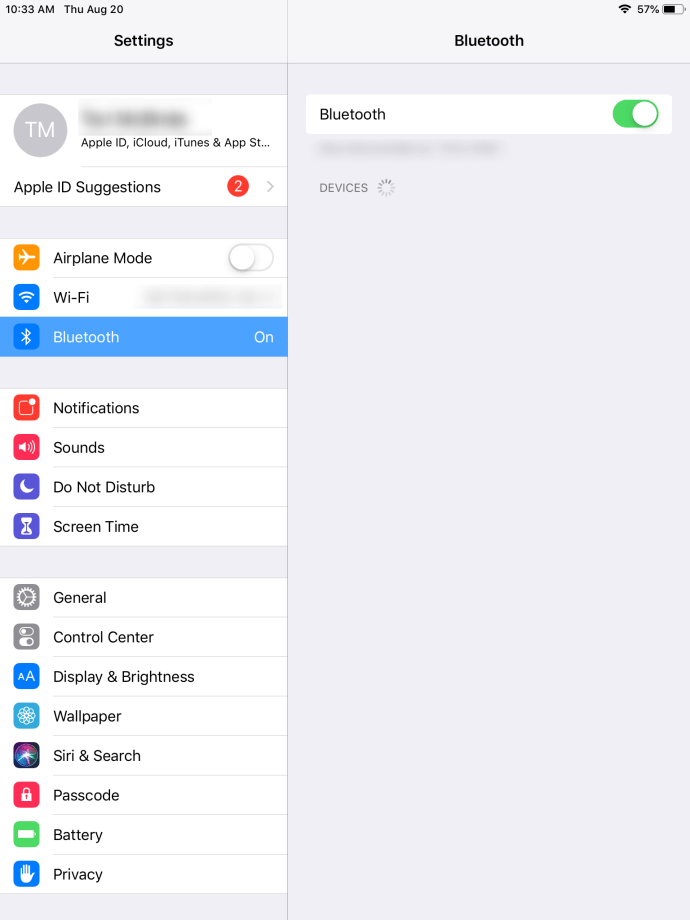
- Tekan lama Playstation butang dan Berkongsi butang sehingga LED di bahagian belakang peranti anda mula berkelip.

- Pengawal anda akan muncul di Peranti yang Ada menu, dan ketukan sederhana adalah yang diperlukan untuk menyelesaikan pemasangan.
Walaupun anda tidak dapat menggunakan DualShock 4 anda untuk bergerak di sekitar tetapan sistem sebenar iPad anda, setelah anda memasuki permainan yang menyokong pengawal, anda akan dapati kedua-duanya berfungsi tanpa memerlukan menu tetapan tambahan.
Untuk memasangkannya kembali ke PS4 anda setelah selesai bermain di iPad anda cukup pasangkannya ke sambungan USB dan tahan butang PlayStation.
Penyelesaian masalah
Walaupun DualShock 4 anda harus dipasangkan dengan iPad anda tanpa banyak masalah, anda mungkin mengalami beberapa sekatan jalan yang menghalang anda daripada bermain di mana sahaja. Sekiranya anda menghadapi masalah teknikal, ada beberapa langkah yang harus anda cuba.
Pertama, sahkan bahawa Bluetooth pada iPad anda bersambung dengan peranti lain, untuk memastikan masalah dengan pengawal dan bukan tablet anda. Sekiranya anda tidak dapat menyambung ke peranti lain dengan iPad anda, cuba reboot atau hubungi Apple untuk maklumat lebih lanjut.
Sekiranya DualShock 4 anda masih tersambung ke PS4 anda, anda mungkin telah menghidupkan konsol anda secara tidak sengaja semasa cuba memasangkannya. Pastikan konsol anda dimatikan, kemudian cubalah proses memasangkan sekali lagi, pastikan untuk menekan dan menahan kedua-dua butang pada masa yang sama.
Akhirnya, mungkin sudah tiba masanya untuk menetapkan semula pengawal anda. Dengan menggunakan jarum atau klip kertas, tahan butang reset di bahagian belakang alat kawalan anda selama 3-5 saat. Setelah tetapan semula selesai, cuba pasangkan iPad dan pengawal anda sekali lagi.

Permainan
Kami melompat ke Oceanhorn 2, salah satu tajuk pelancaran Apple Arcade, untuk mencuba sokongan pengawal untuk Zeldaseperti permainan. Semasa awalnya kami memainkan tajuk tanpa alat kawalan diselaraskan, paparan memberi kami semua butang dan tindakan yang diperlukan untuk bergerak di sekitar skrin.
Tetapi dengan berpasangan DualShock 4, semua butang tindakan itu hilang, meninggalkan kita dengan paparan luas yang luas untuk dimainkan.

Sekarang, perlu disebutkan bahawa tidak setiap permainan mempunyai sokongan pengawal terbina dalam — bahkan di Apple Arcade. Golf apa? adalah salah satu kegemaran kami dari pelancaran Apple Arcade, tetapi sebagai permainan yang sangat bergantung pada kawalan sentuhan, cuba menggunakan alat kawalan dengan itu tidak melakukan apa-apa.
Syukurlah, controller.wtf telah mengumpulkan senarai yang sangat panjang yang memperincikan beratus-ratus permainan yang menyokong pengawal MFi, dan dengan iOS 13, sokongan itu kini meluas ke DualShock 4 juga. Anda dapat melihat senarai penuh sorotan di sini, atau menggunakan kotak carian untuk melihat apakah permainan yang anda sukai disokong oleh DualShock 4.
Perlu diingat bahawa, walaupun DualShock 4 anda akan berfungsi dengan iPad anda untuk mengendalikan permainan, beberapa fungsi eksklusif PlayStation, termasuk pad sentuh dan bicu audio, dilumpuhkan ketika menggunakannya sebagai pengawal Bluetooth.
Bagaimana Sekiranya Saya Tidak Mempunyai DualShock 4?
Walaupun versi hitam sering dijual dengan harga $ 39.99, DualShock 4 bukanlah alat kawalan murah, dan jika anda lebih suka tidak mengeluarkan sehingga $ 65 untuk permainan mudah alih, ada alternatif yang boleh anda pilih hari ini. Anda hanya perlu memastikan pengawal yang anda pilih mempunyai penjenamaan MFi (Dibuat untuk iPhone) dan anda akan berjaya.
Sekiranya anda dapat berjimat sekitar $ 30, mudah untuk mendapatkannya. Kami mengesyorkan SteelSeries Nimbus kerana ia mempunyai daya tahan bateri yang hebat dan direka untuk berfungsi dengan semua peranti iOS, termasuk iPad anda. Ini adalah alat kawalan yang tampan, dengan plastik dan logam kelabu-gunmetalnya adalah salah satu yang terbaik yang pernah kita lihat di luar sana.
SteelSeries biasanya membuat aksesori untuk permainan PC, jadi anda tidak perlu terkejut bahawa gamepad ini sangat sesuai untuk mana-mana peranti iOS yang anda miliki, dan ini adalah pilihan yang bagus jika anda mencari sesuatu untuk dimainkan melalui perpustakaan Steam anda. Segala-galanya di alat kawalan ini - dari butang hingga kayu bedik hingga D-pad - terasa hebat, dibina untuk ketepatan dalam apa jua jenis permainan.

Alat kawalannya besar, berukuran dalam ukuran dan gaya yang serupa dengan pengawal DualShock 4, lengkap dengan susun atur gincu yang serupa. Peranti ini menggunakan Lightning untuk mengecas juga, yang boleh memberi manfaat kepada beberapa orang dan halangan bagi yang lain, tetapi perlu diperhatikan bahawa hayat bateri lebih daripada padat, menjanjikan permainan selama 40 jam antara bateri.
Dua kelemahan utama ke Nimbus? Pengawal tidak mempunyai apa-apa jenis pemasangan telefon, aksesori, atau sebaliknya. Sekiranya anda berminat menggunakan ini untuk permainan dalam perjalanan di telefon anda, ini mungkin bukan pengawal untuk anda. Akhirnya, dengan harga penuh, harganya agak mahal, dengan harga standard konsol $ 49,99, walaupun anda boleh memilih model yang diperbaharui dengan separuh harga tersebut.

Terdapat pengawal MFi lain juga, termasuk barisan GameSir, Bounabay Grip untuk iPhone, dan banyak lagi. Pastikan anda menyemak ulasan untuk membeli peranti; anda mahu memastikan MFI serasi dan berfungsi untuk permainan yang anda mahu mainkan.
Bolehkah Saya Main Permainan PS4 di iPad Saya?
Permainan mudah alih memang hebat, tetapi bagaimana jika anda dapat meniru pengalaman memiliki Nintendo Switch dengan PS4 dan iPad anda? Sekiranya anda ingin mengalirkan permainan PS4 ke iPad anda, anda bernasib baik.
Sony menawarkan aplikasi Main Jauh untuk iOS yang membolehkan anda mengalirkan permainan kegemaran anda ke telefon anda. Anda dapat menghidupkan PS4 dari jauh dari mana saja dengan sambungan internet, dan permainan dapat dimainkan dengan kedua-dua kawalan di layar dan dengan menggunakan DualShock 4 yang dipasangkan dengan Bluetooth.
Ini adalah salah satu ciri paling keren yang ditawarkan oleh PS4, tetapi anda ingin memastikan anda mempunyai sambungan internet yang stabil untuk menggunakannya. Ia akan berfungsi dengan baik jika PS4 anda disambungkan ke sambungan ethernet, dan anda memerlukan sekurang-kurangnya iPad generasi keenam atau lebih baru untuk menggunakan aplikasinya.
Memandangkan DualShock 4 adalah salah satu pengawal terbaik yang pernah kita lihat pada tahun 2000-an, tidak menghairankan bahawa orang ingin menggunakan peranti ini sebagai pengawal utama mereka di platform lain. Sama ada anda sedang mencari pengawal untuk iPad baru anda, atau kebetulan anda mempunyai DualShock tambahan di sekitar rumah untuk digunakan oleh rakan anda ketika mereka datang untuk permainan berbilang pemain, menggunakan pengawal PlayStation 4 di iPad anda adalah perkara yang wajar untuk mencuba pada peranti anda. Syukurlah, dengan iOS 13 dan iPadOS, anda akhirnya dapat mewujudkan impian itu.